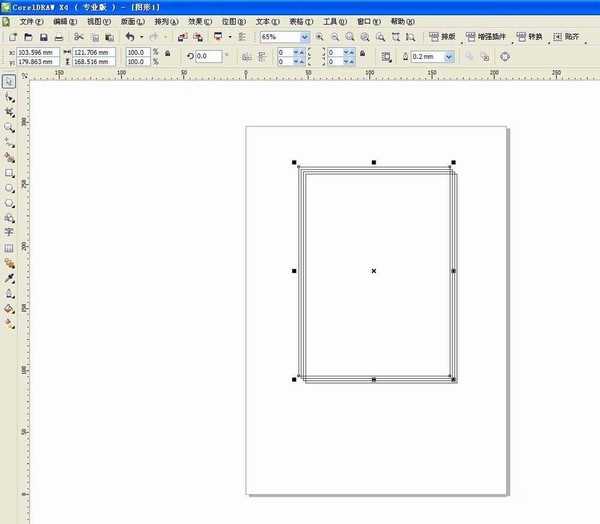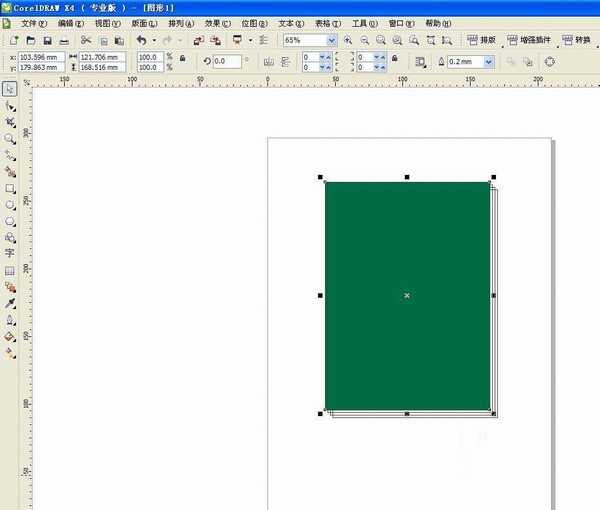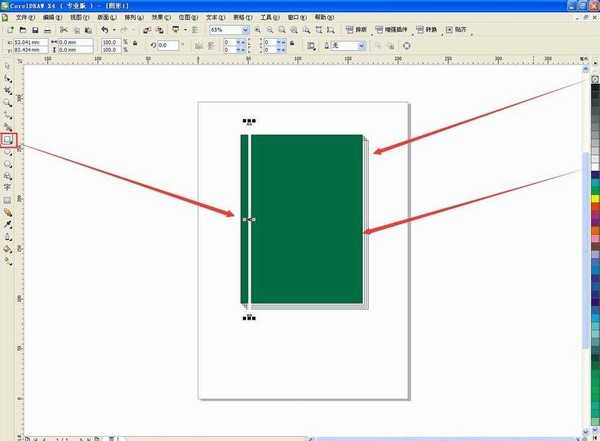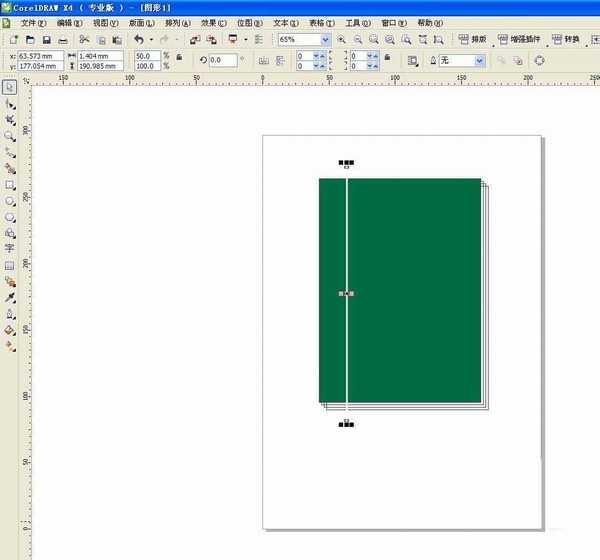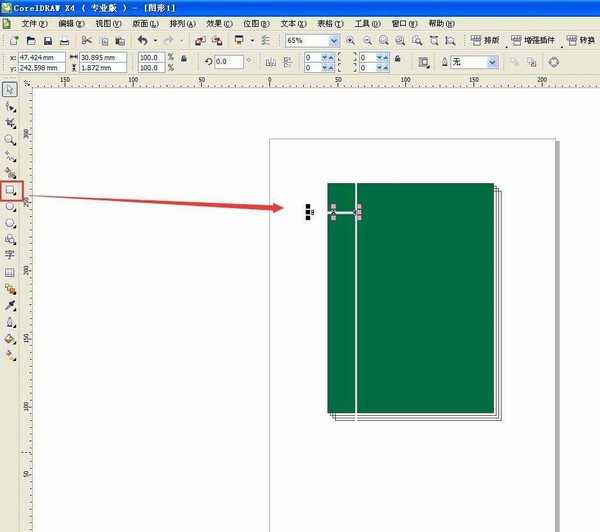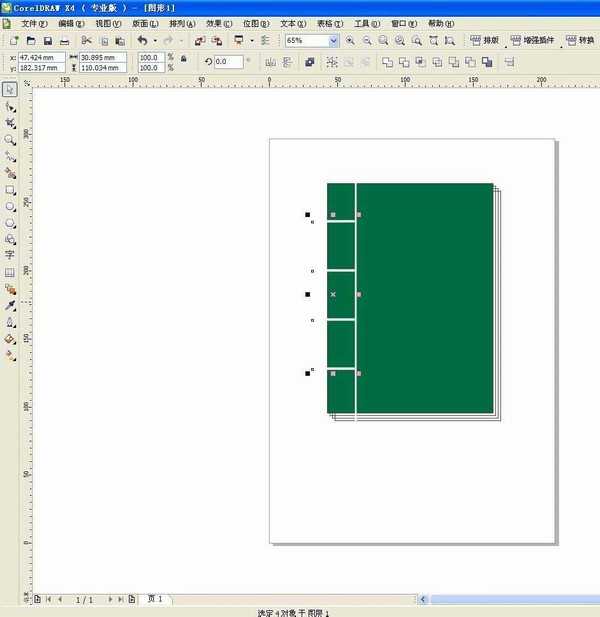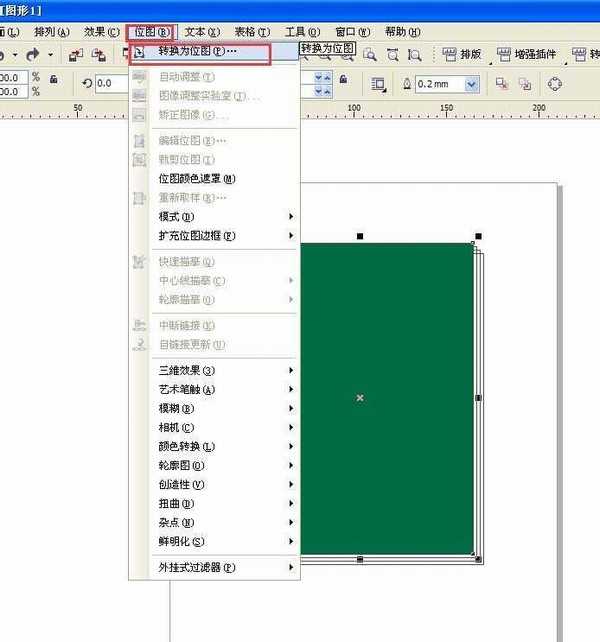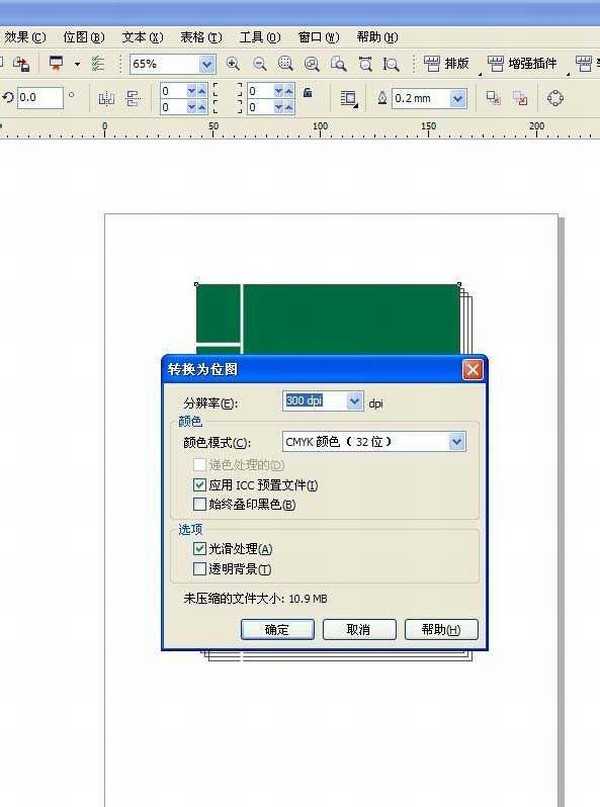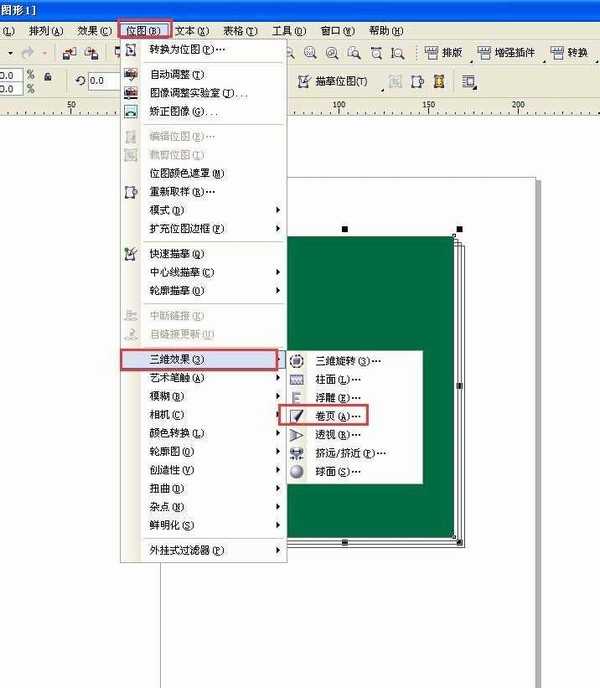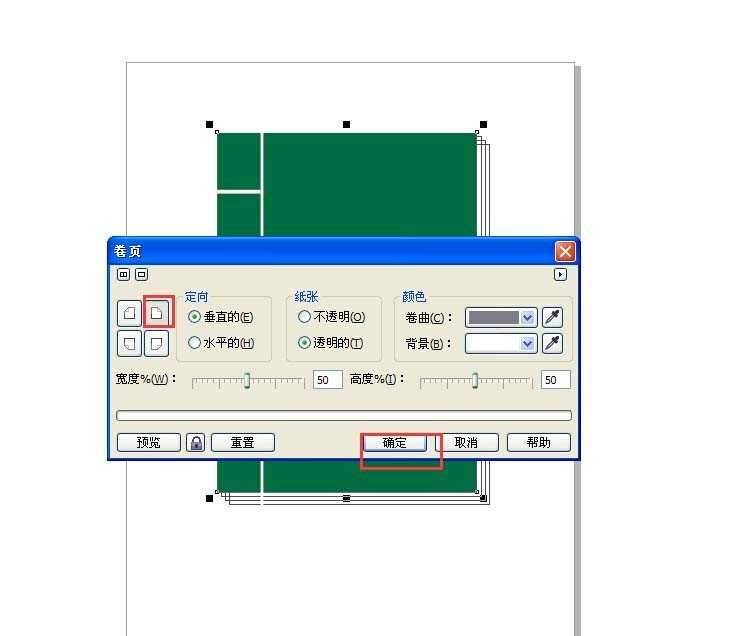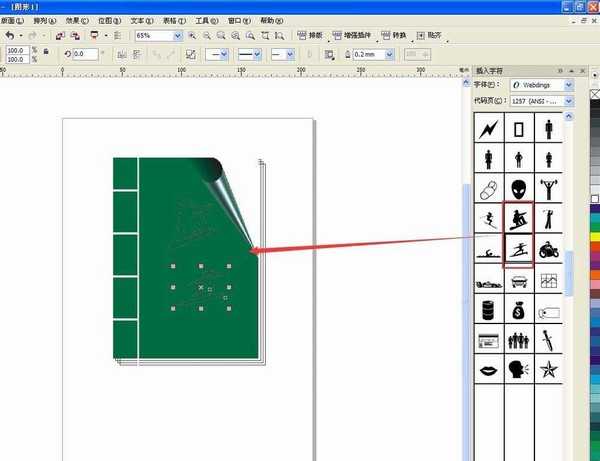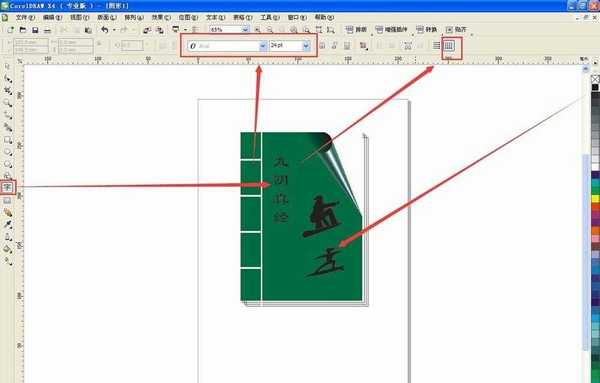今天为大家分享CorelDRAW设计制作九阴真经封面的卷页效果方法,教程很简单,只需几步即可完成,推荐到,大家一起来学习吧。
步骤:
1、打开CorelDRAW软件。用矩形工具绘制一个矩形,然后用挑选工具,拖动鼠标往左上角复制一个,然后按Ctrl+D再制几个。选择最上面那个矩形,填充绿色。
2、用矩形工具,绘制一个长条的矩形,填充白色,去掉边框。调整它的位置和大小。
3、用同样的方法绘制一个横向的矩形,填充白色,去掉边框。然后按Ctrl拖动鼠标复制一个,按Ctlr+D再制几个,按Shift和鼠标左键选中这几个横向矩形,调整好位置。
4、用矩形工具框选这几个白色的矩形,点击菜单【效果---图框精确裁剪---放置在容器中】。
5、选中这个封面,点击菜单【位图---转换为位图】,在弹出来的对话框点击确定。
6、点击菜单【位图---三维效果---卷页】,在弹出来的对话框选择右上角卷页,确定。就看到效果了。
7、然后点击菜单【文本---插入符号字符】,在弹出来的框框里选择字体为webdings,然后找到两个图片,把他们拖出来。
8、可以对图片进行填充。然后选择文字工具,输入“九阴真经”,选择字体自号,在属性栏竖向,调整好位置,就完成了。
教程结束,以上就是CorelDRAW设计制作九阴真经封面的卷页效果教程,怎么样,大家学会了吗?希望这篇文章能对大家有所帮助!
标签:
九阴真经,封面,卷页
免责声明:本站文章均来自网站采集或用户投稿,网站不提供任何软件下载或自行开发的软件!
如有用户或公司发现本站内容信息存在侵权行为,请邮件告知! 858582#qq.com
暂无“CorelDRAW设计制作九阴真经封面的卷页效果”评论...
更新动态
2024年11月27日
2024年11月27日
- 凤飞飞《我们的主题曲》飞跃制作[正版原抓WAV+CUE]
- 刘嘉亮《亮情歌2》[WAV+CUE][1G]
- 红馆40·谭咏麟《歌者恋歌浓情30年演唱会》3CD[低速原抓WAV+CUE][1.8G]
- 刘纬武《睡眠宝宝竖琴童谣 吉卜力工作室 白噪音安抚》[320K/MP3][193.25MB]
- 【轻音乐】曼托凡尼乐团《精选辑》2CD.1998[FLAC+CUE整轨]
- 邝美云《心中有爱》1989年香港DMIJP版1MTO东芝首版[WAV+CUE]
- 群星《情叹-发烧女声DSD》天籁女声发烧碟[WAV+CUE]
- 刘纬武《睡眠宝宝竖琴童谣 吉卜力工作室 白噪音安抚》[FLAC/分轨][748.03MB]
- 理想混蛋《Origin Sessions》[320K/MP3][37.47MB]
- 公馆青少年《我其实一点都不酷》[320K/MP3][78.78MB]
- 群星《情叹-发烧男声DSD》最值得珍藏的完美男声[WAV+CUE]
- 群星《国韵飘香·贵妃醉酒HQCD黑胶王》2CD[WAV]
- 卫兰《DAUGHTER》【低速原抓WAV+CUE】
- 公馆青少年《我其实一点都不酷》[FLAC/分轨][398.22MB]
- ZWEI《迟暮的花 (Explicit)》[320K/MP3][57.16MB]